Nếu bạn thích đa nhiệm, bạn có thể phát YouTube trong nền trên iPhone và iPad. Điều này có nghĩa là bạn có thể sử dụng các ứng dụng khác trong khi nghe nội dung yêu thích của mình. Thông thường, tính năng này chỉ khả dụng trên phiên bản cao cấp của YouTube, nhưng trong bài đăng này, chúng tôi sẽ chỉ cho bạn hai phương pháp thay thế để thử. Chúng ta hãy có một cái nhìn.
- Cách phát video YouTube trong nền trong iOS 14
- Cách phát YouTube trong nền trong iOS 13
Ghi chú: Cả hai phương pháp đều hoạt động với bất kỳ trình duyệt nào như Safari, Chrome, Firefox, v.v. Tuy nhiên, ảnh chụp màn hình mà chúng tôi đã sử dụng là từ Safari.
Cách phát video YouTube trong nền trong iOS 14
Với iOS 14, Apple đã giới thiệu chế độ Ảnh trong Ảnh (PiP) trên iPhone. Giờ đây, việc phát video YouTube trong nền đã trở nên dễ dàng.
Đối với điều này, hãy mở bất kỳ trình duyệt nào (như Safari, Chrome, Firefox). Tiếp theo, phát video và nhấn vào biểu tượng toàn màn hình. Cuối cùng, nhấn vào biểu tượng PiP từ trên cùng bên trái. Video phát trong một cửa sổ bật lên nhỏ. Vuốt nó từ bên phải hoặc bên trái và tận hưởng phát lại YouTube trong nền.

Mẹo chuyên nghiệp: Bạn không muốn nhấn vào biểu tượng PiP? Mở ứng dụng Cài đặt → Cài đặt chung → Hình ảnh trong Hình ảnh → bật công tắc cho Khởi động PiP tự động. Từ bây giờ, khi video đang phát ở chế độ toàn màn hình, chỉ cần vuốt lên từ cuối màn hình để vào chế độ PiP.
Ghi chú: Bạn không thể phát trong nền trong ứng dụng YouTube vì đây là một tính năng của YouTube Premium.
Cách phát YouTube trong nền trong iOS 13
- Đầu tiên, khởi chạy trình duyệt trên iPhone / iPad của bạn
- Kiểu youtube.com trong thanh địa chỉ và phát video mong muốn.
- Nhấn vào AA và Nhấn vào “Yêu cầu trang web dành cho máy tính để bàn.”
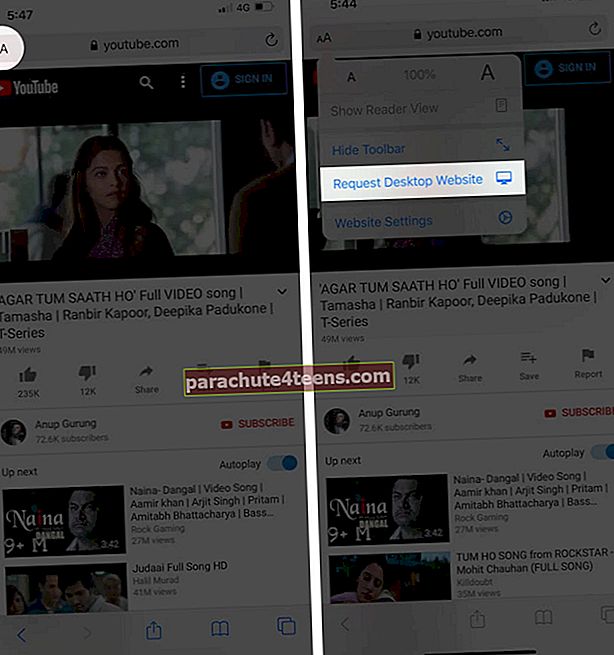
- Khi mà Video trên YouTube bắt đầu phát trong Safari, chuyển đến màn hình chính
- Đi đến Trung tâm điều khiển và chạm vào Nút phát.
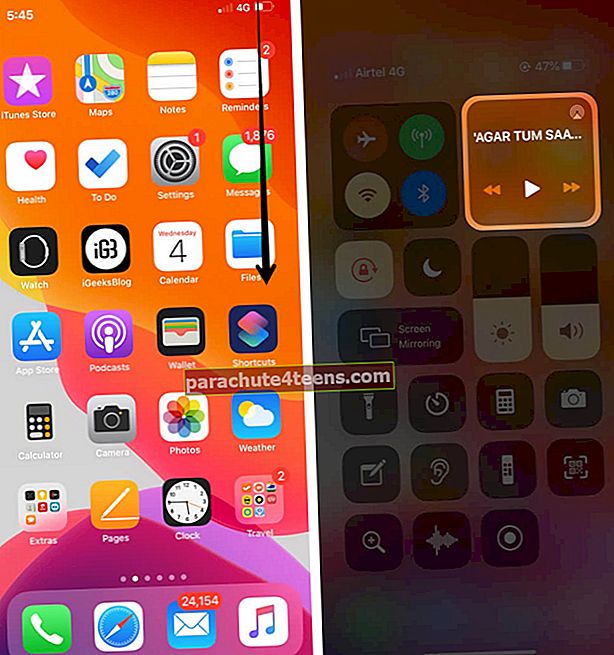
Đó là nó!
Kết thúc
Vì vậy, hãy tận dụng tối đa thủ thuật nhỏ nhưng hữu ích này để thưởng thức các video yêu thích của bạn trong khi sử dụng các ứng dụng khác trên thiết bị iOS của bạn! Ngoài ra, hãy cho chúng tôi biết phản hồi của bạn trong phần bình luận bên dưới.
Bạn cũng có thể muốn xem các bài đăng này:
- Cách phát trực tiếp màn hình iPhone / iPad lên YouTube
- Cách thay đổi tốc độ phát lại video trên YouTube
- Xóa tất cả video ngoại tuyến trên YouTube cùng một lúc
- iOS 14: Cách xem video YouTube 4K trên iPhone, iPad và Apple TV
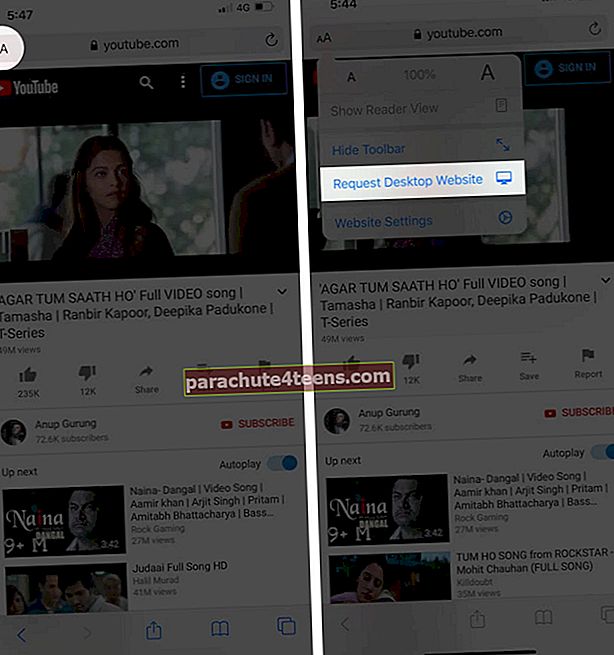
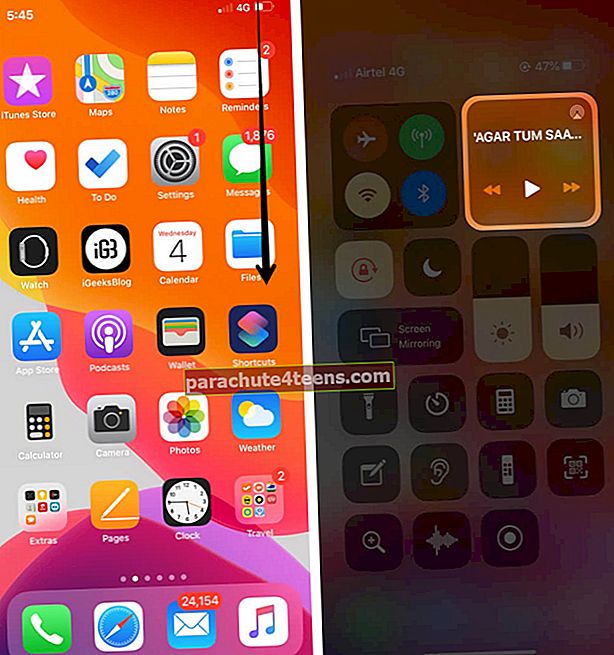
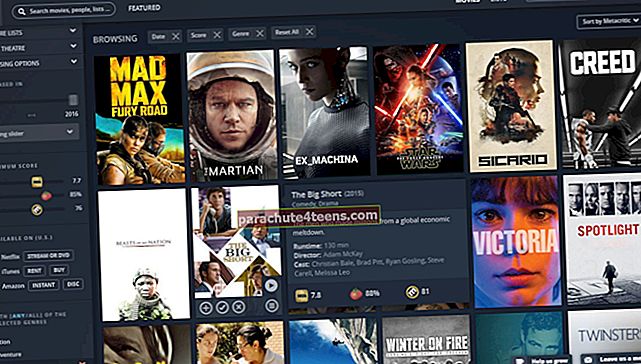
![Phụ kiện tốt nhất cho iPad Pro [2018] vào năm 2021](https://uploads.parachute4teens.com/wp-content/uploads/blog/996/67XJ59H2AZpic.jpg)